S11HT環境設定覚え書き
ひとまず環境が決まってきたところでここまでの覚え書き。
・フォントの変更
・ATOKのインストール
S11HTには標準のIMEが付属していますが、なかなか???なのでATOKを導入。PCのPocket ATOKのフォルダからatokp.ppc_arm.cabをS11HTへコピーしインストール
再起動のメッセージが出るがその前にDefault Eanbler for Hermesをインストールし、再起動。
また横画面時に推測変換が出るのはちょっと邪魔なのでBatteryMonitorを用いて横画面時ATOK推測変換をOFFにします。


ちょっとした操作時にキーボードを開くのは面倒なので縦画面時の入力サポートとして、まるちたっぷ。をインストール。
・キーアサインの設定
S11HTの限られたキーを有効利用するためにキーアサインを設定。
それぞれをインストール。MultiKeyHookに関しては解凍してできたmultikeyhook.cplを\Windowsフォルダにコピーし再起動後、コントロールパネルにてキーフックの優先順序設定が可能になる。とりあずSortInchKey、PQzIIの順で登録した。これで起動時に自動的に二つのプログラムが起動します。

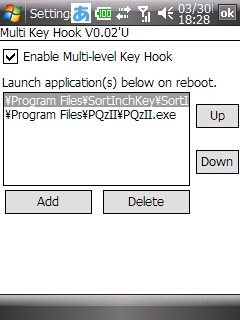
次に、各キーフックアプリの設定。
自分の場合は、PQzIIにて
- 縦画面時の標準入力にまるちたっぷ。を利用
- WINキー→CTRL/ALT/QuickMenu起動のトグル動作
- 文字キー→IMEのON/OFF
- 「[,],\」の入力設定
を設定した。
- PQzIIの設定
・CTRL/ALTタブ
Port:まるちたっぷ。
CTRL:WIN
ALT:WIN
・Programタブ
Use this functionにチェック
ALT+WINにQuickMenu起動を割り当て
・Codeタブ
Use this functionにチェック
IN:ALT IN:O OUT:none OUT:0xDB (ALT+Oキーで「[」入力)
IN:ALT IN:P OUT:none OUT:0xDD (ALT+Oキーで「]」入力)
IN:ALT IN:R OUT:none OUT:0xDC (ALT+Oキーで「\」入力)
・ICONタブ
Use this functionにチェック
BMP:\Program Files\PQzII\Res\PQz_Default_QVGA.bmp
POS:100
・IMEタブ
IME:0x76
Shift+CURSOR:NO
次に、SortInchKeyを利用。設定を変更するには、\Program Files\SortInchKey\SortInchKeySettings.exeを直接起動する必要があります。
- 通話キーダブルクリック:KTPocketLaunch2起動
- Today画面にて終話キークリック:サスペンド
メニュー>設定>追加から通話ボタンと、終話ボタンのキーコードを追加
キー名:SEND キーコード:0x72 キー名:PHONE キーコード:0x73
次に、トップメニューから追加を選択し、
コード:SEND、二度押し(短)タブにアプリ実行を追加、KTPocketLaunch2のパスを設定
他の箇所はデフォルトのままとします
コード:PHONE、アクティブアプリ条件にはクラスを選び、次の空欄にDesktopと入力
短押しにアプリ実行で、AppClose.exeのパスを設定し、パラメータには「-P」を入力
とりあえず、今のところこんな形で運用してみようと思います。